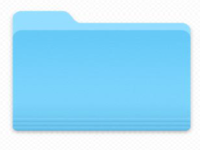Beyond Compare怎么过滤文件夹?Beyond Compare过滤文件夹简介
Mac使用技巧 2017-06-29 16:10:27

Beyond Compare Mac是一款运行在Mac OS 平台上的文件对比工具。Beyond Compare Mac可以让你快速,方便地比较你的文件和文件夹。通过使用简单,功能强大的命令,使用Beyond Compare Mac你可以专注于你的文件的差异而忽略其他。然后,您可以合并更改,同步文件,并记录报告。
作为一款不可多得的文件和文件夹管理工具,Beyond Compare拥有最智能化的比较方式,另外还支持文件夹的合并和同步操作。其中在文件夹同步会话中,可以很容易地过滤掉您不需要的内容,并且软件使用所有强大的同步技术,让文件备份完成的又快又准。和其他比较会话的过滤功能有所不同的是,在文件夹同步会话中设置过滤后,即使撤销过滤也可以一键还原之前的过滤操作,接下来就和大家详细讲解Beyond Compare文件夹同步过滤文件夹的技巧。
步骤一:打开Beyond Compare软件,在主页面左侧设有“新建会话”目录双击选择“文件夹同步”会话,打开会话操作界面,分别单击界面两侧“浏览文件夹”按钮,选择需要过滤的文件夹。
步骤二:点击文件夹同步界面右侧“编辑名称文件过滤”按钮,打开”会话设置—文件夹同步—名称过滤”选项卡页面,根据个人同步文件夹标准,设置具体过滤内容。

步骤三:现假设在“排除文件夹“文本框中,输入”过滤“文件夹即该文件夹在同步会话窗口中将会被排除,不再显示,单击“确定”按钮完成设置。

步骤四:回到文件夹同步会话界面,界面的“过滤”栏目中显示了已设置的过滤信息,您可以直接在文本框删除过滤信息,单击“接受“按钮同意删除过滤操作,也可以单击”取消“按钮一键返回原过滤设置。

以上就是今天跟大家分享的“Beyond Compare怎么过滤文件夹?Beyond Compare过滤文件夹简介”的全部内容,步骤简单易懂很容易操作,这些技巧也只是一点点,如果想要了解更多的关于Beyond Compare的使用技巧,那么请关注未来软件园,更多精彩内容等着你哦!